win10输入法不显示选字框怎么办
- 分类:Win10 教程 回答于: 2022年05月17日 10:15:20
在使用Windows10系统的时候,发现在打字的时候没有显示选字框,出现这种情况怎么办呢?小编来教你解决方法。
工具/原料
系统版本:windows10系统
品牌型号:苹果MacBook Air
方法一、win10输入法不显示选字框怎么办的解决方法
1、在Windows10系统开始菜单中打开设置。

2、在设置窗口中点击“时间和语言”。

3、、在时间和语言窗口中点击左侧的“语言”。

4、、接着点击“拼写、键入和键盘设置”。

5、点击“高级键盘设置”。

6、然后在打开的切换输入法的窗口,点击窗口中的“语言栏选项”。
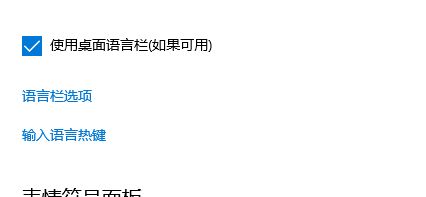
7、然后就会打开文本服务和输入语言的窗口,勾选“在任务栏中显示其他语言栏图标”。

总结
1、首先打开Windows10的设置窗口
2、在语言窗口点击键盘设置的链接
3、接下来打开Win10高级键盘设置页面
4、打开切换输入法的窗口,点击窗口中的“语言栏选项”。
5、勾选任务栏显示语言栏图标
 有用
26
有用
26


 小白系统
小白系统


 1000
1000 1000
1000 1000
1000 1000
1000 1000
1000 1000
1000 1000
1000 1000
1000 1000
1000 1000
1000猜您喜欢
- win10最简单的电脑系统重装2022/09/17
- 戴尔电脑系统怎么重装系统win10教程..2023/03/20
- 笔记本电脑如何win10系统的教程..2022/03/24
- 迈克菲杀毒软件怎么样,小编教你迈克菲..2018/09/07
- 小白u盘启动盘怎么装win10系统..2022/07/18
- 从win10升级win11需要密钥吗2022/01/01
相关推荐
- 大白菜U盘重装Win10系统教程..2022/10/06
- 小白u盘启动工具安装win10教程..2023/01/16
- 【限时优惠】获取Windows10激活码..2024/09/01
- 小白一键重装win10系统小编教你..2017/08/06
- 简单的win10重装win7方法图文教程..2017/07/26
- 小编教你win10如何更新显卡驱动..2017/07/30














 关注微信公众号
关注微信公众号



